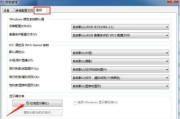在电脑使用过程中,屏幕保护程序(屏保)是常见的个性化设置之一。它不仅可以防止屏幕长时间显示同一画面导致的烧屏现象,还能作为美观的装饰为桌面环境增添趣味。但有时,一些设计不当的屏保程序可能无意中消耗过多的内存资源,导致电脑运行缓慢甚至出现“内存不足”的提示。本文将详细介绍如何面对这种情况,以及如何清除可能影响电脑性能的屏保程序。
一、识别屏保程序引起的内存问题
在进行任何操作之前,首先确认问题确实是由于屏保程序引起的。当电脑运行缓慢,或者出现“内存不足”的错误提示时,并不一定是屏保程序的问题,也可能是其他后台程序或系统故障。通过任务管理器可以查看当前的内存使用情况。
操作步骤如下:
1.在键盘上按下`Ctrl+Shift+Esc`组合键打开任务管理器。
2.点击“进程”标签查看当前运行的程序及其内存占用情况。
3.如果发现屏保程序占用大量内存(例如占用达到几百MB甚至更多),那么就可以确定是它导致的问题。

二、如何清除或更改问题屏保
一旦确认是屏保程序导致的问题,接下来的操作就是清除或更换该屏保。以下是详细步骤:
更换当前屏保
1.右键点击桌面空白处,选择“个性化”选项。
2.在弹出的窗口中选择“屏幕保护程序”。
3.在屏幕保护程序设置窗口中,从下拉菜单中选择一个不同的屏保。
4.调整等待时间和屏幕保护启动前的提示时间。
5.点击“应用”然后“确定”保存设置。
关闭屏幕保护功能
如果确实不需要使用屏保,可以关闭该功能:
1.重复上述的前两步操作。
2.在屏幕保护程序设置窗口中,选择“(无)”作为屏保选项。
3.再次点击“应用”然后“确定”以关闭屏幕保护。

三、优化电脑性能与内存管理
解决内存不足的问题并不总是简单的停止或更换屏保程序就可以的。以下几个步骤可以帮助你进一步优化电脑性能:
清理系统垃圾文件
定期清理系统产生的临时文件、缓存和其他不必要的垃圾文件,可以释放大量磁盘空间和内存资源。
禁用不必要的启动程序
有些程序会在系统启动时自动运行,占用内存资源。通过任务管理器禁用不必要的启动项,可以有效减轻内存负担。
升级内存或硬盘
如果电脑的物理内存(RAM)或硬盘(尤其是机械硬盘)过旧或容量过小,可能无法满足你的使用需求。考虑升级它们,以便提供更好的性能。

四、常见问题与实用技巧
在处理电脑屏保导致的内存不足问题时,用户可能会遇到的其他问题和相应的解决方法:
问题1:如何判断哪个屏保程序消耗了过多的内存?
通常,复杂的屏保程序(如3D动画屏保)更容易消耗大量内存。如果你不确定哪个屏保程序有问题,可以尝试暂时禁用所有屏保,再次观察内存使用情况。
问题2:更换屏保后仍然出现内存不足的情况该怎么办?
如果更换屏保后问题依旧,可能需要进一步检查电脑的内存管理设置,或者更新显卡驱动程序。有时,电脑的物理内存不足或者存在其他系统层面的内存泄漏问题,可能需要专业人员的帮助。
技巧1:定期更新操作系统和软件
确保你的电脑操作系统和所有软件都是最新版本,以获取性能改进和安全修补。
技巧2:合理分配虚拟内存
在系统属性中合理调整虚拟内存大小,有助于电脑在物理内存不足时使用硬盘空间作为补充。
结语
电脑屏保程序虽然给我们的使用体验带来乐趣,但在某些情况下可能成为内存不足的诱因。通过上述步骤,您可以有效地识别、解决问题,并进行进一步的优化,确保您的电脑运行流畅,提高工作效率。希望这些信息对您有所帮助,让您的电脑性能得到最佳的展现。
标签: #内存不足